Cum să marcați toate e-mailurile ca citite în Gmail pe orice computer
Miscelaneu / / August 05, 2021
În mod normal, toată lumea folosește astăzi două conturi Google. Una pentru uz personal și alta pentru uz oficial. Toată lumea primește o mulțime de e-mailuri aproape în fiecare zi. Nu este posibil ca o persoană să stea și să verifice fiecare e-mail care intră în căsuța de e-mail, cu excepția cazului în care este legat de lucru. Adică există o mulțime de e-mailuri cu privire la marketing care nu sunt necesare. Odată ce vedem expeditorul văzând notificarea, îl ignorăm.
Cu toate acestea, pe termen lung, toate e-mailurile necitite se acumulează și am avut sute sau mii de astfel de e-mailuri. Deci, ar putea deveni confuz și în mijlocul acelor junk-uri nedorite pe care le-am putea pierde la un e-mail important. Deci, există vreo modalitate prin care putem marcați toate e-mailurile ca citite simultan în Gmail.? Nu este posibil să stați și să verificați aceste e-mailuri, care probabil vor dura ore, deoarece acestea sunt în sute. Deci, iată un truc simplu pentru a face acest lucru.

Legate de | Cum să adăugați o imagine deasupra unei alte imagini în Google Docs
Marcați toate e-mailurile ca citite în Gmail
Iată ce trebuie să faci.
- Autentificare în contul dvs. Gmail
- Chiar deasupra căsuței de e-mail, ar trebui să vedeți un casetă de selectare pătrată cu o săgeată din meniul drop-down pe lângă asta.
-
Faceți clic pe acea casetă de selectare pentru a selecta toate e-mailurile din pagina respectivă

- Apoi, veți vedea o opțiune care vă cere Selectați Toate conversațiile din Primar. Apasa pe el
- Apoi, toate conversațiile prin e-mail din fila Principal vor fi selectate simultan.
- Faceți clic pe butonul cu 3 puncte verticale așa cum vedeți în captura de ecran de mai jos.

- Din meniu, selectați Marcheaza ca citit. Toate e-mailurile din secțiunea dvs. primară vor fi citite.
- Apoi o Confirmați acțiunea în bloc se va afișa caseta de dialog care indică faptul că acțiunea va afecta toate X numărul de e-mailuri / conversații din fila Principal. Confirmați făcând clic pe O.K.
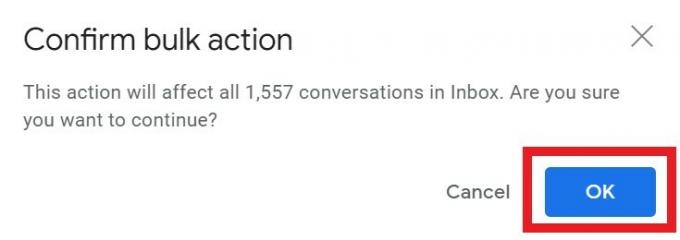
- De asemenea, puteți face clic pe Marcați ca citită pictograma de acțiune Comandă rapidă pe care le-am evidențiat în captura de ecran. Va face aceeași sarcină ca și pasul de mai sus.
Asta e. Dacă nu știați cum să ștergeți dezordinea e-mailurilor necitite din Gmail, urmați acest ghid. Marcați toate e-mailurile ca citite folosind acest truc simplu pe care l-am menționat.
Citiți în continuare,
- Cum să știți cine a văzut documentul dvs. Google
- Cum să atașați orice fișier la chatul video Google Meet
Swayam este un blogger de tehnologie profesionist, cu o diplomă de master în aplicații informatice și are, de asemenea, experiență în dezvoltarea Android. Este un admirator fervent al sistemului de operare Stock Android. În afară de blogging-ul tehnologic, iubește jocurile, călătoriile și cântatul / predarea chitarei.



